|
Detailbeschreibung
|
|
Betriebssystem: Windows Vista, Windows 7, Windows 8, Windows 10, Windows 11
|
|
Über verschiedene Befehle (z. B.: "TPM_FliedUpgrade") kann das Betriebssystem aber auch (Dritt-) Anwendungen Daten und Informationen vom Sicherheitsprozessor bzw. Sicherheitschip (TPM = Trusted Platform Module) abrufen. Neben der Standardliste mit blockierten Befehlen (z. B. wegen Sicherheit oder Stabilität) kann ein Benutzer (mit administrativen Rechten) weitere TPM-Befehle blockieren. Diese werden in einer sogenannten lokalen Liste gespeichert. Für das Gerät kann die Liste auch außer Kraft gesetzt werden (z. B. wenn bestimmte Befehle zwingend für den Betrieb erforderlich sind). Sofern Befehle nicht über die Standardliste oder der Registrierung blockiert sind, können die Befehle der lokalen Liste verwendet werden. 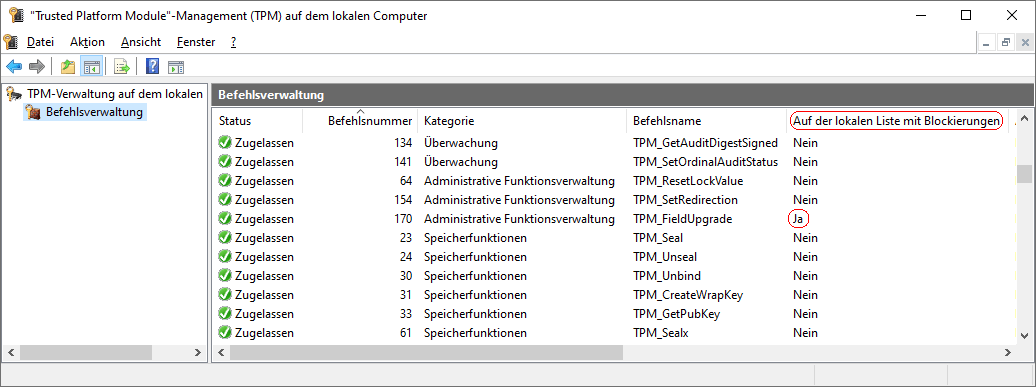 Für die Anzeige der in der lokalen Liste (gilt nur für das Gerät) enthaltenen blockierten Befehle muss die Spalte "Auf der lokalen Liste mit Blockierungen" unter der Option "Befehlsverwaltung" der TPM-Verwaltung ("tpm.msc") eingeblendet werden. So geht's:
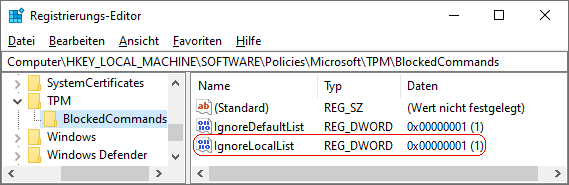 Hinweise:
Querverweise: |
| Tipps für Windows Vista, Windows 7, Windows 8, Windows 10, Windows 11 | |
|
|